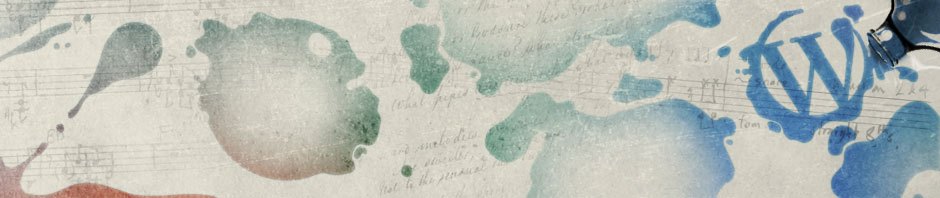-本日のアジェンダ-
1限目
学科 CMS構築基礎③
投稿ページと固定ページについて
2限目
学科 CMS構築基礎③
ブロックエディタについて
3限目
学科 CMS構築基礎③
WordPressでポートフォリオを作りましょう
4限目
学科 CMS構築基礎③
WordPressでポートフォリオを作りましょう
5限目
学科 CMS構築基礎③
WordPressでポートフォリオを作りましょう
本日のテーマ
WordPressを使いこなしましょう
投稿ページと固定ページ
使いやすい(見やすい)ポートフォリオサイトにするためには、投稿ページと固定ページの使い分けや適切なメニュー設定が必要です。
参考サイト
ブロックエディタ
ブロックエディタの機能を理解して思い通りのページを作成できるようになりましょう。
ブロックエディタの主要機能
- テキスト→「段落、見出し、リスト」(改行入力、リンク設定)
- テキスト→「コード、整形済テキスト、詩」(複数の空白や改行をそのまま表示)
- テキスト→「テーブル」:表組型式を作成
- メディア→「画像、ギャラリー」:写真掲載の基本
- メディア→「カバー」:テキストをオーバレイした画像を配置
- メディア→「メディアとテキスト」:写真と文章を並べる
- メディア→「ファイル」:PDFファイルなどのダウンロードを配置
- デザイン→「ボタン」:リンクを作成するのに便利
- デザイン→「カラム」:横方向に複数欄を作成し、それぞれのメディアを指定可
- デザイン→「続き」:抜粋に表示する範囲を指定
- デザイン→「ページ区切り」:別ページにする時に指定
- デザイン→「区切り」:文章と文章の間に水平線を表示
- デザイン→「スペーサー」:空間を作成
- ウィジェット→「ウィジェット」:色々な表示部品を指定
- ウィジェット→「ソーシャルアイコン」:SNSへのリンクを作成
- 埋め込み→「埋め込み」:代表的なサイトへのリンクを作成
参考サイト
本日の課題
Web版ポートフォリオにプロフィールを作成しメニュー設定をしましょう。